近所のダイソーでCR-2025を買ってきましたので、早速DK-2000にセットして動かしてみました。
手順どおりに電池交換しましたが、さすがに長期間放置されていたため完全に放電していたのか内容は失われていました。指示通りにリセットボタンを押します。
リセットすると電話モードになっていました。
試しに何か登録してみようと思ったのですが、やり方がわかりません。このまま50音キーを押せばひらがなが入力できますし、漢字変換もすぐにわかったのですが、登録ができません。「登録」ボタンを押しても何の反応もありませんし、他のモードを試したあとで戻ってきても登録件数は0件のままでした。
「名刺」ボタンで名刺モードに移行します。
やはり登録の仕方がわかりません。
「メモ」でメモモードになりますが、例によって登録ができません。
どれかのモードで登録できれば、操作方法のクセというか考え方がわかって一気に進むと思うのですが...
「スケジュール」を押したらいきなり1989年1月1日のスケジュール画面が表示されました。時計の初期値がこの日のようです。ということは1989年発売なのでしょうか、まさか元旦発売ではないでしょうが。
上下ボタンを押すことで1日ずつ表示する日付を変更できるようです。
「カレンダー」ボタンでカレンダーモードに切り替えると2ヶ月分のカレンダー表示になります。日付が1つ点滅していて、上下左右ボタンで移動することができます。最初気付かなかったので初期値は不明です。
さすがに試行錯誤が面倒になってきたので、取説が無いかネットで検索してみました。
古すぎてカシオのサポートページにはカテゴリー自体ありません。その他個人ページ等でも懐かしんでいたり感想はあっても操作方法は見当たりません。家の中から取説が発見されるまで待つしかないかなぁ。
「辞書」ボタンを押したらいきなり「読み?」と聞かれます。これはさすがにこのまま入力できそうな気がして、50音キーを押してみるとひらがなが入力されます。ためしに「あさの」と名前を入力してみて、「改行」や「サーチ」・「実行」を押してみますが反応なしです。いろいろ押してみたところ「変換」で候補が表示されました。
「変換」押すごとに次の候補が表示されるので名前を探しましたが、おそらくJIS第1水準までなのでしょう、「淺野」はありませんでした。
このあと簡単な説明でも出るかと期待したのですが、単に漢字が表示されるだけのようです。
数えたわけではありませんが、辞書以外で表示される漢字は16×16ドット、辞書では24×24ドットが使われているようです。JIS第1水準までと仮定すると16×16のフォントは約128kB、24×24はその倍(正確には9/4)程度必要です。かな漢字変換の辞書は辞書と他の入力で共有しているでしょうから、辞書のためだけに必要となったりソースはフォントの288kBとソフトウェア(これも大半は他の入力用と共有できるはず)ということになります。これで「辞書」機能を謳えるのなら安いものでしょう。
フォントも16×16で済ませば劇的に減りますが、読むには困らないけど見ながら字が書けるかというと無理でしょうね。
計算モードは要するに電卓のことですね。
テンキー部とピンク字の「C」「AC」のほかに「%」「√」も使えるようです。
操作がわからないのでいろいろ押していたらこんな画面が出てきました。どうやら「機能」ボタンでメニューが呼び出せるようです。現在のモード等の状況によって項目が出たり出なかったりするので探すのは大変ですが。
「送信」「印字」などという項目があるので何らかの形で外部と通信できるみたいですね。
上の画面で「諸元設定」を押したらこんな画面になりました。どう見てもシリアル通信の設定ですね。自由度はあまりありません。
どこかにシリアルコネクタがあるはずと思って探したら右側面にありました。
写真右側の蓋の方には液晶のコントラスト調整用のボリュームがあります。
左側のジャックはイヤホンかと思っていたのですが、シリアル通信のコネクタはこれでしょう。




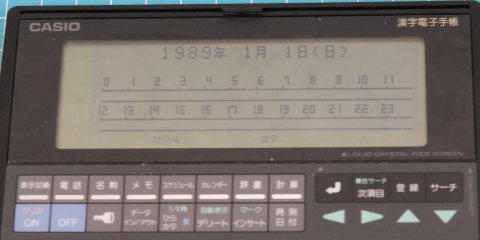
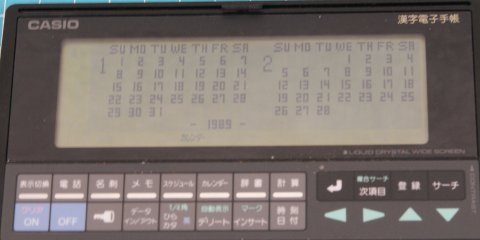
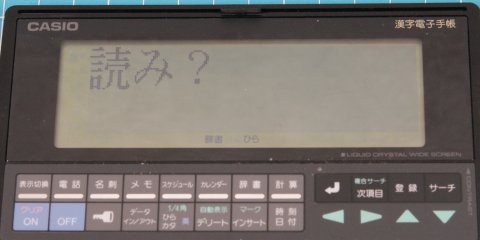
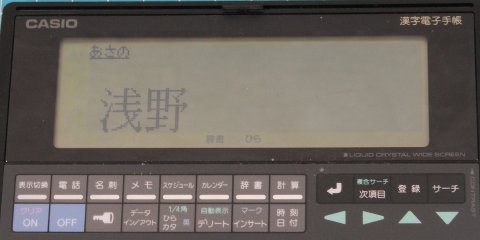


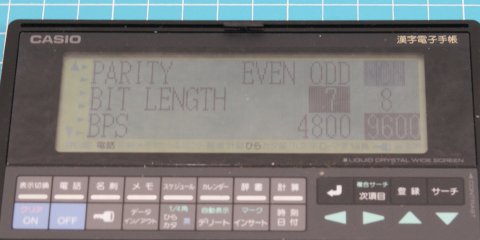

DK-2000のデータ入力
通りすがりでコメント失礼します。
DK-2000,DK-5000 などの世代は、電源投入時は「データ閲覧専用モード」になっていて、
「検索」や「閲覧」のみができるようになっています。
データを入力するには、「データ イン/アウト」キーを押して、「データ入力モード」に
切り替えます。
そうすることで、新規入力や、既存データの修正などができるようになります。
電源を再投入すると、また「データ閲覧専用モード」に戻ります。
Add new comment